MOV
- 1. MOV Converter+
- 2. MOV zu andere Formate konvertieren+
-
- 2.1 mov zu mp4 konvertieren
- 2.2 mov zu wma konvertieren
- 2.3 mov zu mp3 konvertieren
- 2.4 quicktime zu mp3 konvertieren
- 2.5 mov zu mp3 auf mac konvertieren
- 2.6 mov zu mp3 online konvertieren
- 2.7 mov zu flv konvertieren
- 2.8 mov zu wmv konvertieren
- 2.9 mov zu wmv online konvertieren
- 2.10 mov zu wmv auf mac konvertieren
- 2.11 mov zu mpg konvertieren
- 2.12 mov zu mpeg konvertieren
- 2.13 mov zu wav konvertieren
- 2.14 mov zu 3gp konvertieren
- 2.15 mov zu webm auf windows konvertieren
- 2.16 mov zu vob konvertieren
- 2.17 mov zu m4v konvertieren
- 2.18 mov zu swf konvertieren
- 2.19 mov zu html5 konvertieren
- 2.20 mov zu youtube konvertieren
- 2.1 quicktime zu windows media player konvertieren
- 2.22 mov zu itunes konvertieren
- 2.23 mov zu imovie importieren
- 2.24 mov zu adobe premiere konvertieren
- 2.25 mov zu quicktime konvertieren
- 3. Andere Formate zu MOV konvertieren+
-
- 3.1 wmv zu mov konvertieren
- 3.2 wmv zu mov online konvertieren
- 3.3 youtube zu mov konvertieren
- 3.4 3gp zu mov online konvertieren
- 3.5 webm zu mov konvertieren
- 3.6 3gp zu mov konvertieren
- 3.7 mxf zu mov konvertieren
- 3.8 wlmp zu mov konvertieren
- 3.9 vob zu mov konvertieren
- 3.10 windows dvd maker zu mov konvertieren
- 3.11 mpg zu mov konvertieren
- 3.12 mov zu mp4 für Android
- 3.13 avchd zu mov konvertieren
- 3.14 flv zu mov konvertieren
- 3.15 m4v zu mov konvertieren
- 3.16 swf zu mov konvertieren
- 3.17 dv zu mov konvertieren
- 4. Tipps zum MOV-Abspielen & -Bearbeiten+
3 einfache Möglichkeiten, MTS in MOV auf dem Mac zu konvertieren
Als eines der beliebtesten Formate hat MOV den Markt definitiv im Sturm erobert. Die Popularität des Formats ist groß bei den Benutzern und sie lieben es, Dateien in diesem Format zu konvertieren und zu teilen. Es ist auch zu beachten, dass der beste MOV-Player QuickTime ist und dieses Format einer großen Anzahl von Benutzern gewidmet ist, und das alles aufgrund der Tatsache, dass die Benutzer in der Lage sind, die besten Ergebnisse zu erzielen, da es auch durch die Leistung und Popularität unterstützt wird. Dies ist eine patentierte Marke des Unternehmens und sie arbeiten hart daran, dass die Popularität des Formats steigt.
- Teil 1. Warum MTS auf dem Mac in MOV konvertieren?
- Teil 2. Konvertieren Sie MTS in MOV, indem Sie Wondershare UniConverter for Mac (originally Wondershare Video Converter Ultimate for Mac) verwenden
- Teil 3. Konvertieren Sie MTS in MOV mit dem kostenlosen Videokonverter wie z.B. MPEG Stream Clip
- Teil 4. Konvertieren Sie MTS in MOV mit dem kostenlosen Online-Konverter
Teil 1. Warum MTS auf dem Mac in MOV konvertieren?
Die Antwort auf diese Frage ist wirklich einfach und besteht darin, dass die Vorteile des MOV-Formats groß sind und von den Anwendern genutzt werden können, wenn sie wissen, wie man dieses Format sorgfältig und perfekt pflegt und verwendet. Es ist auch zu beachten, dass das Format für die besten Aufnahmen bekannt ist und die Bearbeitung sehr einfach und unkompliziert ist. Es ist auch zu beachten, dass sich die in diesem Abschnitt gestellte Frage auch auf die Vorteile des Formats bezieht, da das Format auf andere geändert würde, wenn die Vorteile bekannt sind und der Benutzer innerhalb kürzester Zeit die besten Ergebnisse erzielen kann. Im Folgenden sind die beiden wichtigsten Vorteile der Umwandlung von Mov in Mac mit Leichtigkeit und Zufriedenheit:
- Als Multimedia-Format speichert Mov die Audio- und Videoinhalte in separaten Dateien und aus dem gleichen Grund ist auch zu beachten, dass die Inhalte separat manipuliert werden können, um sicherzustellen, dass das Notwendige einfach erledigt wird und der Ton des Videos entsprechend den Anforderungen der Benutzer bearbeitet wird. Das Audio kann manipuliert werden, ohne die Videospur zu berühren und umgekehrt. Es ist daher eine der besten Möglichkeiten, um sicherzustellen, dass das Beste ohne großen Aufwand auf das Format angewendet wird.
- Mov ist das beste Format, das leicht mit anderen Programmen mit Leichtigkeit und Zufriedenheit eingebettet werden kann, und aus dem gleichen Grund ist auch zu beachten, dass der Benutzer dieses Format mit anderen Programmen wie PowerPoint verwenden kann, um sicherzustellen, dass die Sounds oder Videos als Textpass gespielt werden. Es ist eine der besten Möglichkeiten, um sicherzustellen, dass die Effekte zu Präsentationen hinzugefügt werden, die dem Benutzer innerhalb kürzester Zeit und ohne zusätzlichen Aufwand das beste und lohnendste Ergebnis liefern, da diese Programme auch das Mov-Format unterstützen.
Teil 2. Konvertieren Sie MTS in MOV, indem Sie Wondershare UniConverter for Mac (originally Wondershare Video Converter Ultimate for Mac) verwenden
Es ist auch zu beachten, dass es das beste Format ist, das auch in Multimedia-Geräten verwendet werden kann, und es ist die ständig wachsende Popularität des Formats, die es den Nutzern ermöglicht hat, sicherzustellen, dass das Format auch auf anderen Plattformen verwendet wird. Um es einfach auszudrücken, die anderen Plattformen haben auch dafür gesorgt, dass die Tools und Techniken entwickelt werden, um sicherzustellen, dass das Format auch dort ohne Probleme und Probleme abgespielt wird.
 Wondershare UniConverter
Wondershare UniConverter
Ein führender MTS Converter für Windows & Mac (inkl. Mojave)

- MTS Video konvertieren zu MP4, AVI, WMV, MOV, MKV und andere 1000 Formate.
- Batch-Konvertierung von MTS Dateien in anderen Formaten mit einem Klick.
- Optimierte Voreinstellungen zur Konvertierung für fast alle Geräte, sowie iPhone, iPad, HuaWei etc.
- 30-mal schnellere Konvertierung dank der branchenführenden APEX Trans-Technologie.
- Leistungsstarke Videobearbeitung-Tools sowie Trimmen, Zuschneiden, Wasserzeichen, Untertitel hinzufügen etc.
- Videos auf DVD oder Bluray brennen und individualisieren mit kostenlosen DVD Menüs.
- Videos downloaden oder aufnehmen von YouTube oder andere 1000+ Video-Sharing-Websiten.
- Videos übertragen von Ihrem Computer auf iPhone, iPad and andere Geräte ganz einfach.
- Vielseitige Toolbox: Video-Metadateien hinzufügen, GIF erstellen, Video auf TV übertragen, VR Converter und Bildschirm aufnehmen.
- Unterstützte Betriebssysteme: Windows 7 64-bit oder neuer, MacOS 10.10 oder neuer
Im Folgenden sind die Schritte, die sich auf Wondershare UniConverter for Mac (originally Wondershare Video Converter Ultimate for Mac) beziehen, da es sehr einfach zu bedienen ist:
Schritt 1 Öffnen Sie Wondershare UniConverter for Mac (originally Wondershare Video Converter Ultimate for Mac) und fügen Sie Dateien hinzu.
Laden Sie das Programm herunter und installieren Sie es über den oben angegebenen Download-Link, starten Sie es. Und dann fügen Sie dem Programm die MTS-Datei per Drag & Drop hinzu.
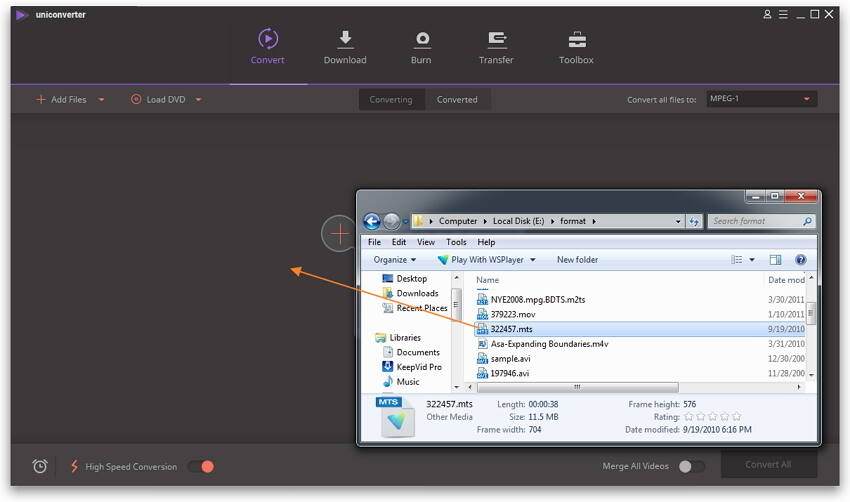
Schritt 2 Wählen Sie das Zielausgabeformat MOV.
licken Sie auf das invertierte Dreieck neben Konvertieren Sie alle Dateien in und wählen Sie MOV-Format aus der Registerkarte Video, dann können Sie die Quellauflösung oder andere Auflösungen wie 1080P usw. auswählen.
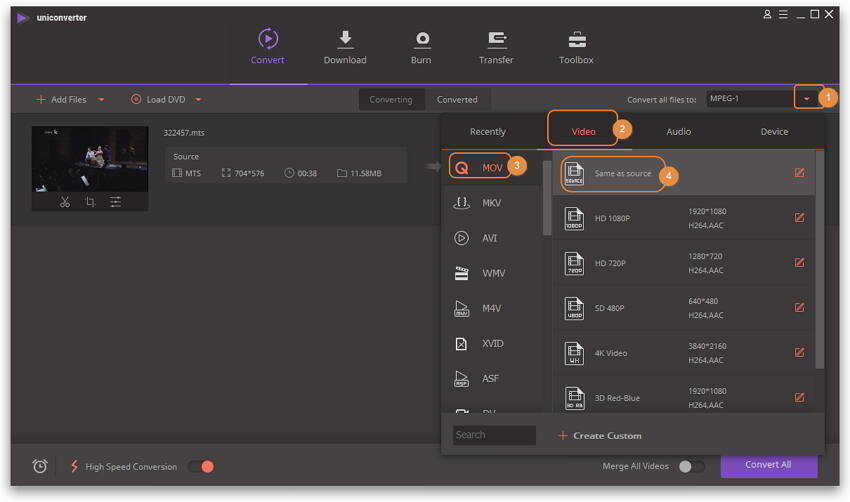
Schritt 4 Starten Sie die Konvertierung von MTS in MOV.
Klicken Sie auf die Schaltfläche Alle konvertieren, um die MTS to MOV-Konvertierung zu starten. Nach einiger Zeit finden Sie die Zieldatei im Abschnitt Konvertiert.
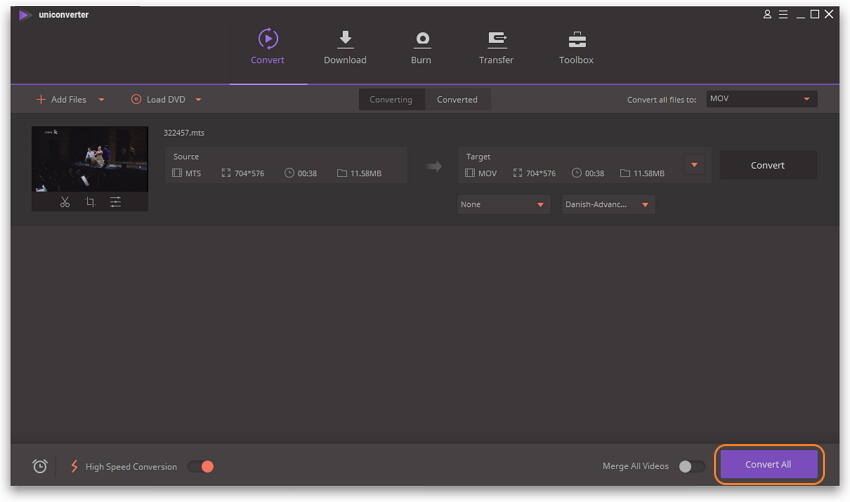
Teil 3. Konvertieren Sie MTS in MOV mit dem kostenlosen Videokonverter wie z.B. MPEG Stream Clip.
Um sicherzustellen, dass der Stream-Clip verwendet wird, muss der Benutzer sicherstellen, dass der folgende Prozess eingehalten wird:
-
Kopieren Sie die DVD auf die Systemfestplatte.

-
Das Programm soll dann nach dem Download von https://download.cnet.com/MPEG-Streamclip/3000-2140_4-51380.html gestartet werden.

-
Datei > Dateien öffnen ist der Pfad, um die gespeicherte DVD zu erhalten:

-
Die Dateien werden automatisch ausgewählt:

-
Die Export-Schnellzeit ist dann zu wählen:

-
Die Ausgangseinstellungen sind dann so zu wählen, dass die Qualität erhöht wird:
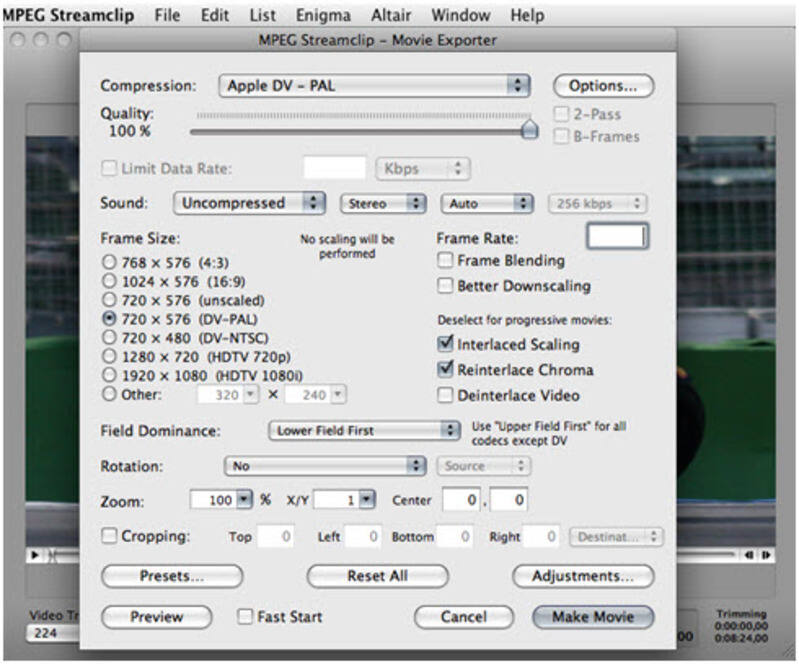
-
Anschließend ist die Schaltfläche make movie zu drücken, um sicherzustellen, dass der Prozess hier endet:
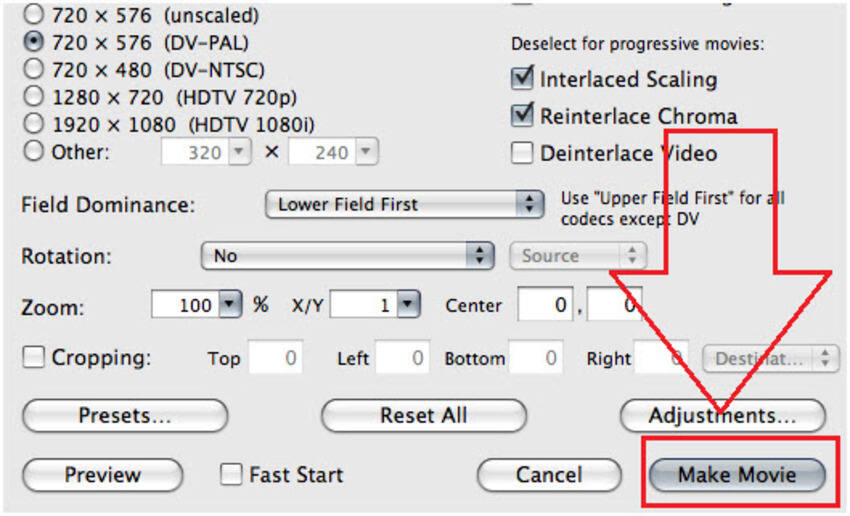
Teil 4. Konvertieren Sie MTS in MOV mit dem kostenlosen Online-Konverter.
Es ist auch eine der besten Möglichkeiten, um sicherzustellen, dass die Formate geändert oder konvertiert werden. In diesem Zusammenhang folgt der Prozess:
-
Die URL online-convertist zu besuchen, um auf das Online-Tool zuzugreifen:
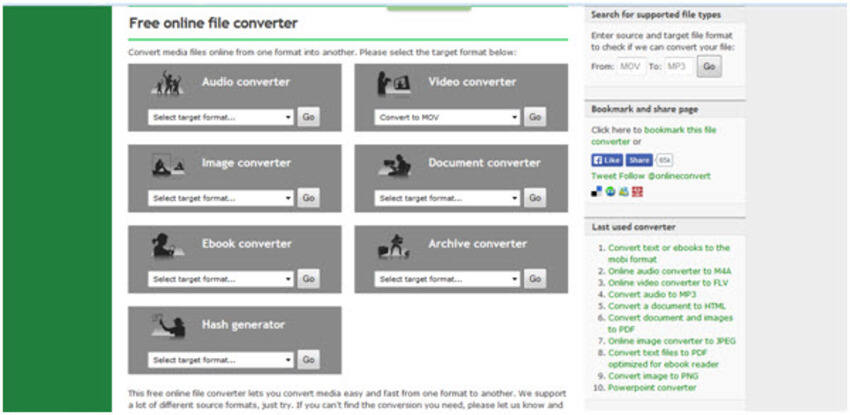
-
Die Umwandlung in Bewegung ist zu wählen, um sicherzustellen, dass der Prozess voranschreitet:

-
Die Datei soll dann beim Eintreffen der nächsten Seite hochgeladen werden und auch die Ausgabeeinstellungen sollen so eingestellt werden, dass die beste ausgewählt wird:
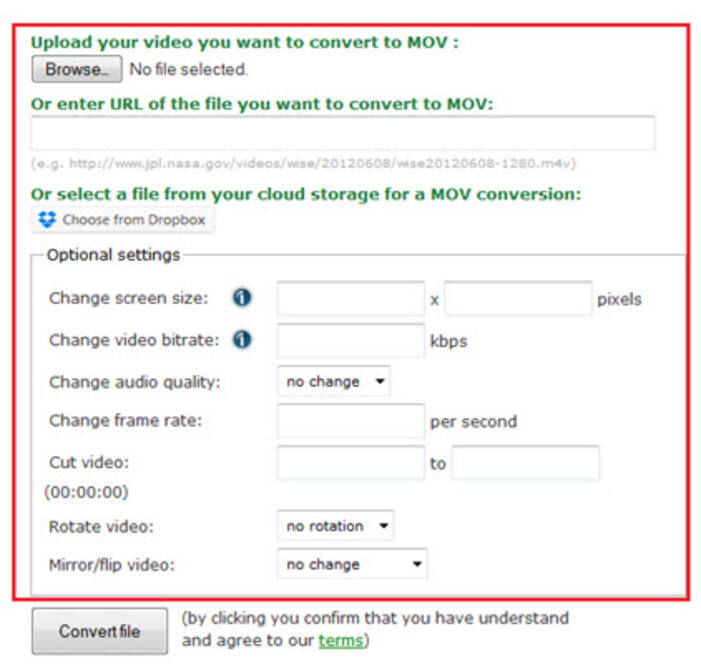
-
Der Button Datei konvertieren ist dann zu drücken, um sicherzustellen, dass der Prozess hier endet und er startet auch die Konvertierung für den Benutzer:

Wenn Sie mehr als einen MTS to MOV-Konverter besitzen möchten, sondern eine komplette Video-Toolbox zum Konvertieren, Herunterladen, Aufnehmen, Bearbeiten, Brennen von Videos, dann wäre Wondershare UniConverter for Mac (originally Wondershare Video Converter Ultimate for Mac) eine der besten Möglichkeiten. Probieren Sie es jetzt kostenlos aus.




